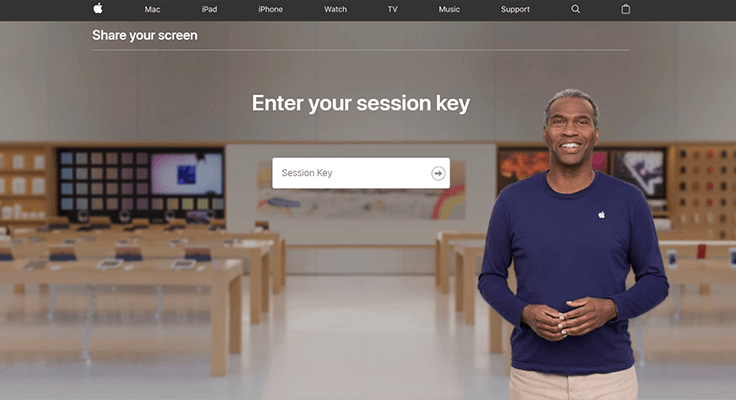
Als u voor ondersteuning contact opneemt met Apple, kan een vertegenwoordiger u vragen uw scherm met hen te delen. Dit is waar Ara.apple.com in het spel komt.
Het delen van uw scherm met Apple Support is veilig en er is geen inbreuk op uw privacy tijdens deze sessie. De ondersteuningsmedewerker heeft alleen toegang tot uw deelscherm om u te begeleiden bij de stappen om een probleem op te lossen en dat is alles. Via de software voor het delen van schermen op Ara.apple.com zullen Apple-agenten helpen en de nodige hulp bieden.
U hebt Apple-schermsessiesleutels nodig om uw Apple iPhone-, iPad- en macOS-scherm te delen met een Apple-adviseur met behulp van de externe hulpfunctie van het Ara Apple-programma. Dit houdt in dat iPhone-, iPad- en Mac-computergebruikers de Ara.apple.com-applicatie voor het delen van schermen op hun macOS-apparaat moeten downloaden.
In dit blogbericht vindt u stapsgewijze tutorials over de Apple Ara. Apple.com-applicatie, waarmee u uw Apple Screen en macOS-computerscherm kunt delen met een Apple-ondersteuningsagent. Blijf lezen om te leren hoe u dit kunt doen.
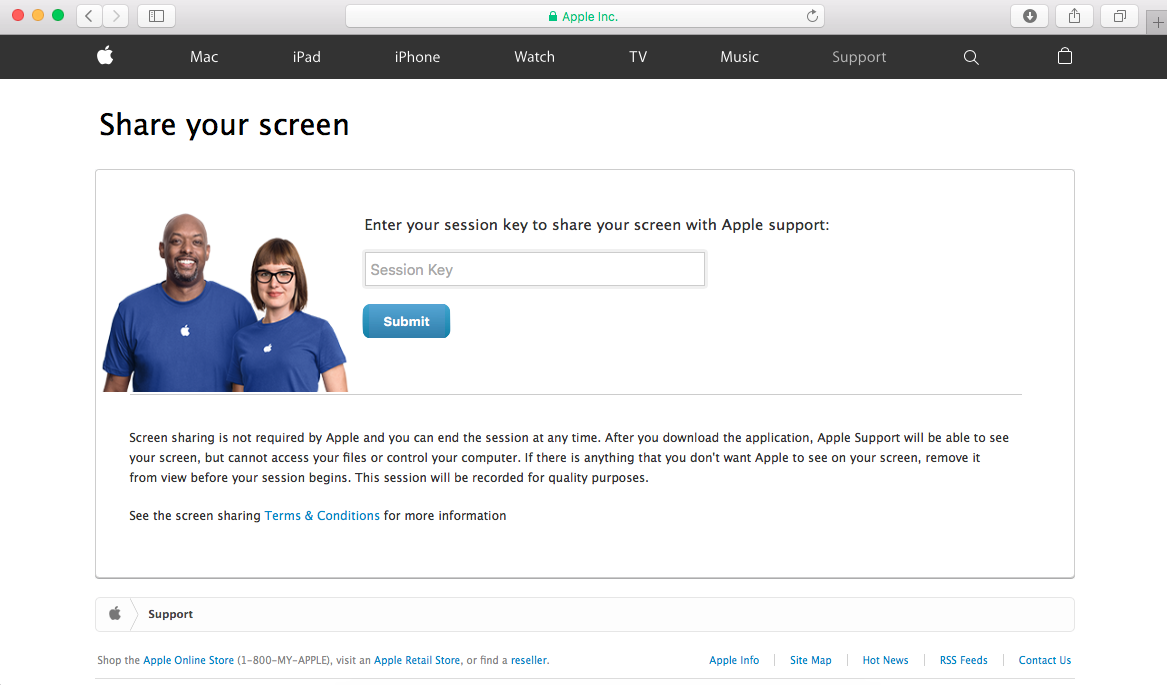
Let op: vertrouw alleen op de echte Ara.apple.com
U moet opletten dat fraudeurs zich voordoen als Apple-ondersteuning en mogelijk het verkeerde Ara.app.com-scherm delen. Deel uw scherm verstandig om te voorkomen dat u trapt in het plan van het nepplatform om eigenaren van Apple-apparaten de toegang tot Ara.apple.com te ontzeggen door de nepwebsite voor te stellen als legitiem.
Je scherm delen met een Apple adviseur via Ara-apple.com or [e-mail beveiligd] dan Ara.apple.com loopt u het risico belangrijke informatie te verliezen vanwege de kracht van internetoplichters en hackers (het officiële webportaal).
U kunt zien hoe gemakkelijk het is om de originele site te klonen en de nep er origineel uit te laten zien. Terwijl u uw scherm deelt met de Apple-helpagent, moet u ervoor zorgen dat dit de juiste link is die u gebruikt en niet iemand die poseert om illegaal toegang tot uw apparaat te krijgen.
De link die ik in dit bericht gaf, lijkt bijvoorbeeld bijna identiek aan die van Apple. Dat is de reden waarom een valse “Ara.apple.com screen share” platform-URL een koppelteken (“-“) of een @-teken zal bevatten, terwijl de echte Ara-site dat niet doet. Oplichters hebben de valse Apple Ara-website opgezet om Apple-gebruikers te dwingen hun scherm te delen met de verkeerde adviseur, die vervolgens zonder hun toestemming informatie zou kunnen stelen.
Als u het scherm van uw Apple-apparaat deelt met een Apple-ondersteuningsagent via de toepassing voor het delen van schermen van Ara.apple.com, wordt alles op het scherm gedeeld. De Apple-ondersteuningsmedewerker die uw Apple-probleem oplost, kan echter alleen uw bestanden zien.
Deze kwaadaardige, die om onzelfzuchtige redenen is opgezet, kan u dwingen gevaarlijke bestanden naar uw Apple-apparaat te downloaden en u dwingen Apple Ara-software te downloaden van een andere bron dan de officiële downloadbron. Mogelijk wordt u omgeleid naar een phishing-site die mogelijk nog steeds uw gegevens heeft, of wordt u zelfs gedwongen naar een andere site te gaan om de Apple-app voor het delen van schermen te downloaden, wat gevaarlijk kan zijn. De officiële website vereist niet dat u een van deze dingen doet.
Wees altijd voorzichtig met de link die u gebruikt om de Apple-app voor het delen van schermen te downloaden. Als u een koppelteken of een @-teken ziet, weet dan dat dit niet de site is om uw Apple-app voor het delen van schermen te downloaden. Controleer altijd voordat u downloadt.
Ara.apple.com Gebruik via iCloud en downloaden
Het schermdeelprogramma heeft een geografische focus. Daarom moet u uw land selecteren om software te downloaden van Ara.apple.com. Als u het scherm van uw Apple iPhone wilt delen met een specialist aan de andere kant, is dit de enige fundamentele vereiste waarmee u rekening moet houden.
Volg de onderstaande stappen om de dienst voor het delen van schermen van Apple te downloaden:
- Bezoek Ara.apple.com .
- Kies tussen iCloud-scherm delen of de app downloaden.
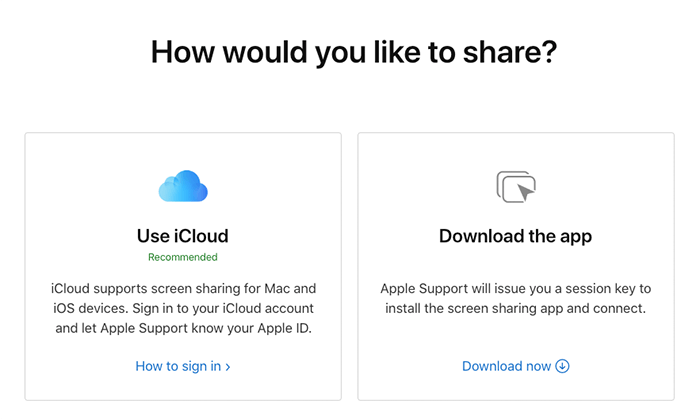
- Accepteer de gebruiksvoorwaarden.
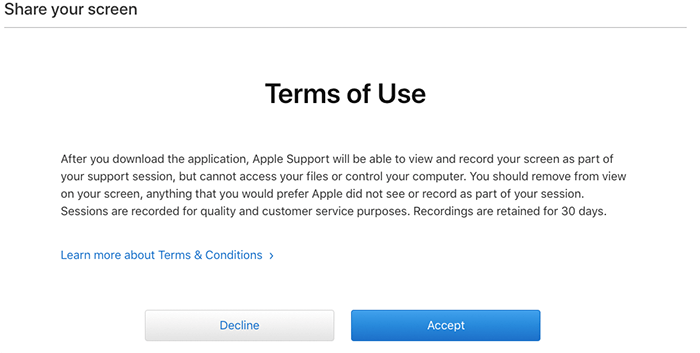
- Voer uw ara.apple.com-sessiesleutel in het vak in.
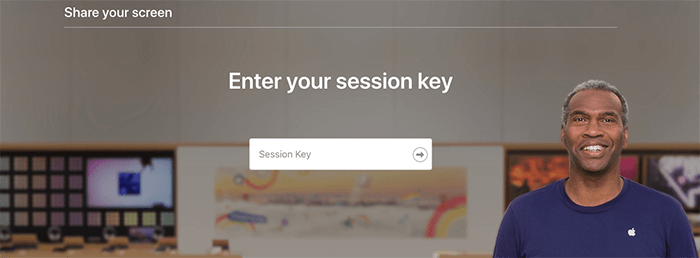
- Klik op de pijlknop om verder te gaan.
U moet nu wachten tot de expert aan de andere kant van de lijn begint met het delen van het scherm voordat u gaat delen.
Schermen delen op ara.apple.com met downloaden
Hier leest u hoe u het scherm van uw Apple-apparaat deelt met Apple-hulp op afstand als u bereid bent ze het hoofd te bieden met uw ara.apple.com-sessiesleutel en het Ara.apple.com-softwareplatform.
- Een Apple-adviseur zal u de Ara-sessiesleutel verstrekken voor ondersteuning bij het delen van uw scherm en het verzoek autoriseren. Voer de Ara-sessiesleutel in en druk op de pijl "Go".
- Het Ara-programma moet worden gedownload en in een map worden opgeslagen. Ga naar de bestandsmap en klik vervolgens op om de toepassing te starten door de gebruiksvoorwaarden te accepteren (en installeer deze op uw Mac).
- Wanneer het programma is geïnstalleerd, ziet u een chatgedeelte van de adviseur en wordt u gevraagd akkoord te gaan met de gebruiksvoorwaarden, inclusief het delen van uw scherm, om door te gaan.
- Rode tekst geeft aan dat u uw scherm hebt gedeeld met Apple-ondersteuning.
Schermen delen op ara.apple.com met iCloud
Ara.apple.com integreert naadloos met iCloud, waardoor er geen extra downloads nodig zijn. Om het te gebruiken, volgt u deze stappen:
- Open uw browser en ga naar ara.apple.com.
- Log in met uw Apple ID, die synchroniseert met uw iCloud-account.
- Selecteer het apparaat dat u wilt delen in uw lijst met met iCloud verbonden apparaten en start het delen van het scherm.
Dit gestroomlijnde proces maakt gebruik van het ecosysteem van iCloud voor een probleemloze ervaring.
Houd uw gevoelige gegevens veilig
Het is essentieel om te onthouden dat het Apple-ondersteuningsteam in de tussentijd alles op het scherm van uw Apple-apparaat zal zien. U moet alle gevoelige bestanden van het scherm verwijderen als u niet wilt dat de helpers ze zien. Als u een document privé wilt houden voor de Apple-expert die u helpt, kunt u dat doen.
Ook al heeft Apple-ondersteuning geen toegang tot uw bestanden zonder uw toestemming, u moet de moeite nemen om gevoelige gegevens te verbergen die niets te maken hebben met de Ara.apple.com deel-uw-scherm-ondersteuning die nodig is. Interessant: de sessie wordt gedurende 30 dagen vastgelegd en bewaard in de Apple-database om kwaliteitsservice te bieden.
Problemen oplossen met veelvoorkomende problemen
U kunt af en toe verbindingsproblemen of prestatieproblemen tegenkomen wanneer u Ara Apple gebruikt voor het delen van schermen op uw Apple-apparaten. Gelukkig zijn de meeste van deze problemen eenvoudig op te lossen.
Verbindingsproblemen oplossen
Verbindingsproblemen kunnen optreden als gevolg van verschillende factoren, van zwakke Wi-Fi-signalen tot onjuiste instellingen. Zorg er eerst voor dat uw Apple-apparaat is verbonden met een stabiele internetverbinding. Als je wifi gebruikt, probeer dan dichter bij je router te gaan zitten of over te schakelen naar een ander netwerk. Soms kan het eenvoudigweg in- en uitschakelen van uw wifi verbindingsproblemen oplossen. Controleer bovendien of Ara Apple up-to-date is, aangezien verouderde versies compatibiliteitsproblemen kunnen hebben. Als u nog steeds problemen ondervindt, kan het opnieuw opstarten van zowel uw Apple-apparaat als Ara Apple eventuele aanhoudende verbindingsproblemen vaak oplossen.
Verbetering van de prestaties en vermindering van de latentie
Om de prestaties te verbeteren en de latentie tijdens het delen van het scherm te verminderen, sluit u eerst onnodige applicaties op uw Apple-apparaat. Het uitvoeren van meerdere apps kan systeembronnen verbruiken, waardoor het proces voor het delen van schermen wordt vertraagd. Als u Wi-Fi gebruikt, verdient een 5 GHz-verbinding de voorkeur boven een 2.4 GHz-verbinding, omdat deze doorgaans hogere snelheden en minder interferentie biedt. Voor Mac-gebruikers kunt u overwegen verbinding te maken met internet via een Ethernet-kabel voor een stabielere en snellere verbinding. Tenslotte kan het aanpassen van de schermresolutie ook helpen; lagere resoluties vereisen minder bandbreedte en verwerkingskracht, waardoor de latentie wordt verminderd.

Veelgestelde vragen over scherm delen van ara.apple.com
Is Ara Apple compatibel met alle Apple-apparaten, inclusief iPads en MacBooks?
Ja, Ara Apple is ontworpen om compatibel te zijn met een breed scala aan Apple-apparaten. Dit omvat iPhones, iPads en MacBooks. De naadloze integratie tussen deze apparaten zorgt ervoor dat gebruikers een consistente en betrouwbare ervaring hebben met het delen van schermen, ongeacht hun Apple-apparaat.
Hoe los ik verbindingsproblemen op als ik mijn scherm deel op Ara Apple?
Als u verbindingsproblemen ondervindt met Ara Apple, controleer dan uw internetverbinding om er zeker van te zijn dat deze stabiel en sterk is. Het opnieuw opstarten van de app en uw apparaat kan ook helpen bij het oplossen van tijdelijke problemen. Zorg er bovendien voor dat uw apparaat en de Ara Apple-app zijn bijgewerkt naar de nieuwste versie, aangezien verouderde software soms verbindingsproblemen kan veroorzaken.
Zijn er beperkingen aan de soorten inhoud die ik vanaf mijn Apple-apparaat kan delen met Ara Apple?
Over het algemeen kunt u met Ara Apple een breed scala aan inhoud vanaf uw Apple-apparaat delen, inclusief apps, foto's, documenten en websites. Bepaalde inhoud die wordt beschermd door auteursrecht of Digital Rights Management (DRM), zoals bepaalde streamingdiensten, kan vanwege wettelijke beperkingen mogelijk niet worden gedeeld.
Hoe gaat Ara Apple om met het delen van audio en het delen van schermen vanaf Apple-apparaten?
Ara Apple integreert op efficiënte wijze het delen van audio en het delen van schermen. Dit betekent dat alle audio die op uw Apple-apparaat wordt afgespeeld, of het nu een video, app of een microfoon is, gelijktijdig met uw scherm kan worden gedeeld. Deze functie verbetert de algehele ervaring, vooral tijdens presentaties of tijdens het gezamenlijk bekijken van video's.
Kan ik aantekeningen maken of tekenen op mijn scherm terwijl ik het deel via Ara Apple?
Ja, Ara Apple biedt functies waarmee u aantekeningen kunt maken of op uw scherm kunt tekenen tijdens een schermdeelsessie. Deze hulpmiddelen zijn ideaal voor het benadrukken van belangrijke informatie of voor samenwerking waarbij u de aandacht moet vestigen op specifieke gebieden of details op uw scherm.
Conclusie
Concluderend komt Ara.apple.com naar voren als een veilige, effectieve oplossing voor het delen van schermen met Apple-ondersteuning. Het gebruik van de juiste website is essentieel om te voorkomen dat u ten prooi valt aan frauduleuze activiteiten en om gevoelige informatie te beschermen. Waakzaamheid tegen misleidende versies van de website is van cruciaal belang om een naadloze en veilige ondersteuningservaring met Ara Apple te garanderen.






Laat een reactie achter